컴퓨터를 새로 구매하거나 윈도를 재설치할 때 유용하게 쓰이는 3DP Chip 프로그램 사용법을 알고 있으면 편리하게 드라이버를 설치할 수 있습니다. 드라이버 설치는 컴퓨터 사용에 필수적인데요, 3DP Chip 프로그램 다운로드와 사용법에 대해 알아보겠습니다.
3DP Chip 프로그램 이란?
컴퓨터를 처음 구매하거나 포맷한 후 윈도우를 재설치할 때 아마 바로 인터넷 연결이 되거나 작동되지 않을 것입니다. 컴퓨터에 아무것도 설치되어 있지 않아 드라이버도 없기 때문입니다. 컴퓨터에 연결되는 주변 기기 (ex 모니터, 프린터, 마우스)들을 디바이스 혹은 장치라고 불리는데요. 드라이버는 이러한 장치들을 컴퓨터에서 사용할 수 있게 해주는 프로그램을 뜻합니다.
소프트웨어를 설치하려면 장치관리자에 들어가서 장치를 확인한 후 각각의 홈페이지에서 드라이브를 다운로드하거나 하나씩 전부 설치해야 한다는 번거로움이 있습니다. 오늘 소개할 3DP 프로그램을 사용하면 번거로움 없이 편리하게 드라이브를 설치할 수 있습니다. 3DP Chip 프로그램은 멀티미디어, 사운드, 그래핏 카드, 블루투스와 같은 기타 기기를 빠르게 설치해 주는 프로그램입니다.
3DP Chip 다운로드하기
사용법을 설명하기 전에 3DP 프로그램은 아래에서 다운로드해 주세요.
https://www.3dpchip.com/3dp/chip_down_kor.php
3DP Chip 최신 버전 다운로드 - 공식 웹사이트
프로그램명 : 3DP Chip (3DP 칩) 설명 : 저용량 파일로서 윈도우 설치 후 드라이버 설치 혹은 드라이버 업데이트, 시스템 사양 확인시 쉽게 사용 가능합니다. 특징 : CPU, 메인보드, 그래픽, 사운드, 기
www.3dpchip.com
3DP Chip 프로그램은 다운로드하면 바로 실행이 됩니다.
3DP Chip 사용법
여기서 주의할 점, 3DP Chip 프로그램은 꼭 인터넷이 연결된 상태에서 사용을 해야 합니다. 컴퓨터를 처음 구매했거나 재설치해서 아무것도 없는 상태와 더불어 인터넷도 연결이 안 된 상태라면 3DP Net 프로그램으로 인터넷 연결을 먼저 진행해 주세요.
3DP Net 다운로드 하기 간단한 사용방법까지! - moneydsk.co.kr
컴퓨터를 포맷하거나 새로 구매해서 처음 사용할 때 인터넷 연결이 먼저 되어야 합니다. 3DP Net 프로그램을 다운로드 해서 손쉽게 인터넷 연결을 할 수 있습니다. 프로그램의 간단한 설명과 다운
moneydsk.co.kr

프로그램을 다운로드 한 모습입니다. 이 프로그램은 다운로드한 뒤 따로 설치 과정은 없어서 클릭하면 바로 실행이 됩니다.

제 컴퓨터의 현재 드라이버 상태입니다. 노란색 동그라미 안에 느낌표로 표시된 것은 설치가 안 되어 있다는 뜻이고, 초록색에 체크표시 된 것은 현재 설치가 되어 있다는 뜻입니다. 저는 사운드, 티브이와 같은 멀티미디어가 없다고 떠서 한 번 설치를 해보겠습니다.
여기에서 메인보드는 웬만하면 건드리지 않는 것이 좋다고 합니다. 메인보드는 잘 못하면 컴퓨터 자체의 소스가 망가질 수 있으니 메인보드를 제외한 나머지 드라이버들을 설치해 주세요.

멀티미디어 칸을 클릭하면 이렇게 새 창이 뜨게 됩니다. 설치할 드라이버의 이름과 버전, 용량 등의 기본 정보가 나오고 다운로드를 클릭하면 됩니다. 밑에 보면 다른 버전들의 목록도 쭉 뜨는데요. 자신의 컴퓨터에 맞는 드라이버를 설치해 주시면 됩니다.

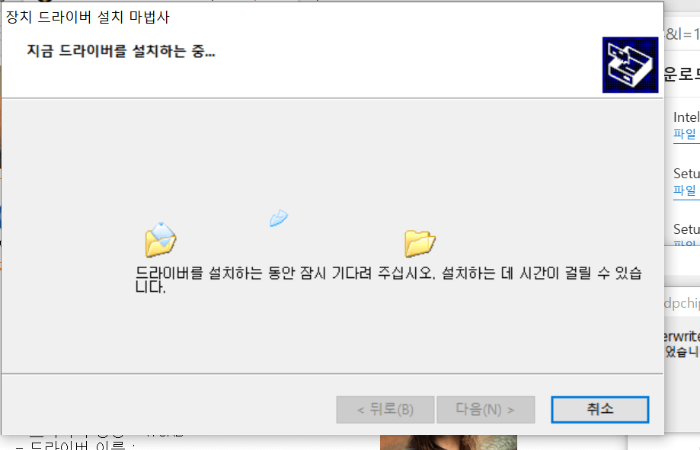
드라이버 이름을 확인해 주시고 설치를 진행해 주세요. 저는 설치되는 데까지 한 2분 정도 소요됐던 것 같습니다.

설치가 정상적으로 완료되었다면 멀티미디어 해당 목록에 초록색 체크표시가 된 걸 확인할 수 있습니다. 이렇게 설치가 안 된 나머지 드라이버들도 하나씩 설치해 주면 완성입니다.
3DP Chip 사용법 요약
- 프로그램을 다운로드 해준다.
- 느낌표가 표시된 드라이버 목록을 클릭한다.
- 새 창에서 드라이버 최신 버전으로 다운로드를 진행한다.
- 설치를 완료하고 초록색 체크 표시가 된 걸 확인한다.
3DP Chip 느낌표 안 사라짐 해결법
이 프로그램을 사용하다 보면 설치를 해도 느낌표가 사라지지 않는다는 질문이 꽤 많습니다. 검색해 본 결과 여러 이유가 있는데요. 먼저 3DP Chip에 연동된 드라이버보다 더 최신이 깔려있을 때 느낌표가 안 사라지는 현상이 발생할 수 있습니다. 즉, 3DP와 설치된 버전이 다르기 때문인데요. 이건 해당 아이콘 마우스에 커서를 갖다 대거나 클릭하면 설치된 버전을 확인해 볼 수 있습니다. 설치를 했는데 느낌표가 안 사라진다면 큰 문제는 아니니 걱정하지 않아도 됩니다.
설치하기 전에 느낌표가 있다면 그건 당연히 최신 버전이 안 깔려 있어서 그렇겠죠? 그리고 물음표가 뜨기도 하는데요. 물음표의 의미는 장치에 대한 정보 파악을 하지 못했을 때 뜰 수 있고, 현재 설치된 버전 자체가 인식이 안 되어서 뜨기도 합니다. 이 경우 단지 프로그램 오류일 수 있으니 드라이버가 정상적으로 잘 설치가 됐다고 판단되면 무시하고 사용해도 된다고 합니다.
도움이 되는 다른 글
3DP Net 다운로드 하기 간단한 사용방법까지! - moneydsk.co.kr
컴퓨터를 포맷하거나 새로 구매해서 처음 사용할 때 인터넷 연결이 먼저 되어야 합니다. 3DP Net 프로그램을 다운로드 해서 손쉽게 인터넷 연결을 할 수 있습니다. 프로그램의 간단한 설명과 다운
moneydsk.co.kr
'IT , 프로그램' 카테고리의 다른 글
| 컴퓨터 운영체제 확인하는 간단한 방법 (32/64비트, 윈도우, 맥, Linux) (0) | 2023.02.26 |
|---|---|
| aeslocker 간단한 사용방법 & 다운로드 알아보기 (zip.lock 암호해제) (0) | 2023.02.10 |
| 한컴독스 무료체험 사용하는 방법 (주요 기능 4가지와 구독요금제 가격은? ) (1) | 2023.02.03 |
| 갤럭시 heic 이미지 파일 jpg로 변환 하는 2가지 방법 (카메라 설정, 변환프로그램 이용) (0) | 2023.01.23 |




댓글